In der Welt des E-Commerce und der personalisierten Nutzererlebnisse spielen Empfehlungen eine entscheidende Rolle. Adobe Target bietet hierfür leistungsstarke Werkzeuge, insbesondere im Bereich der Recommendations. Ein zentraler Aspekt dabei ist die Erstellung von Designs, welche festlegen, wie diese Empfehlungen auf einer Webseite präsentiert werden. Dieser Artikel führt Sie durch den Prozess der Erstellung und Verwaltung von Designs in Adobe Target Recommendations und beleuchtet die verschiedenen Optionen, um das bestmögliche Nutzererlebnis zu schaffen.
Grundlegendes zu Designs in Adobe Target
Ein Design in Adobe Target Recommendations definiert die visuelle Darstellung von Produkt- oder Inhaltsvorschlägen auf Ihrer Webseite. Sie können entweder auf vordefinierte Standarddesigns zurückgreifen oder eigene, maßgeschneiderte Designs erstellen, um Ihren spezifischen Anforderungen gerecht zu werden.
Die Benutzeroberfläche zeigt sowohl die Standarddesigns als auch Ihre individuell erstellten Designs übersichtlich an. Es ist wichtig zu verstehen, dass Standarddesigns nicht editiert oder gelöscht werden können. Möchten Sie ein Standarddesign anpassen, müssen Sie es zunächst kopieren und dann die Kopie bearbeiten. Benutzerdefinierte Designs hingegen bieten volle Flexibilität: Sie können bearbeitet, kopiert oder gelöscht werden, um sie an sich ändernde Bedürfnisse anzupassen.
Adobe Target unterstützt die Erstellung von Designs direkt während des Aktivitätserstellungsprozesses im Visual Experience Composer (VEC) oder separat in der Designbibliothek. Die folgenden Abschnitte konzentrieren sich auf die Erstellung von Designs aus der Bibliothek, wobei die Schritte für den VEC-Prozess ähnlich sind.
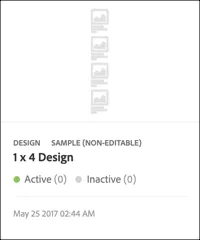 Standard 1×4 Design*Abbildung 1: Beispiel für das Standard 1×4 Design*
Standard 1×4 Design*Abbildung 1: Beispiel für das Standard 1×4 Design*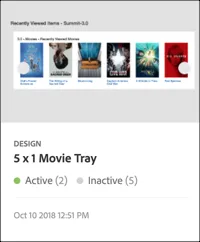 Benutzerdefiniertes Design*Abbildung 2: Beispiel für ein benutzerdefiniertes Design*
Benutzerdefiniertes Design*Abbildung 2: Beispiel für ein benutzerdefiniertes Design*
Designs erstellen
Sie haben die Wahl, ein neues Design basierend auf einem der vorhandenen Standarddesigns zu erstellen oder ein komplett neues, benutzerdefiniertes Design zu entwerfen.
Design basierend auf einem Standarddesign erstellen
Navigieren Sie zu Recommendations > Designs, um die Designbibliothek zu öffnen.
Klicken Sie auf das Symbol für “Weitere Aktionen” (drei Punkte) neben dem gewünschten Standarddesign und wählen Sie Kopieren.
Im Dialogfeld “Design erstellen” geben Sie einen aussagekräftigen Namen für Ihr neues Design ein. Optional können Sie auch ein Vorschaubild hinzufügen, das auf der Designkarte angezeigt wird. Bei der Kopie eines Standarddesigns wird der Name des Standarddesigns gefolgt von “Kopie” im Feld Inhaltsname angezeigt; diesen können Sie anpassen.
(Optional) Bearbeiten Sie den Code des Designs nach Bedarf. Adobe Target verwendet die Open-Source Velocity Design Language. Weitere Informationen finden Sie unter Apache Velocity oder in der Dokumentation zur Anpassung von Designs. Designs können entweder im HTML-Format oder als Nicht-HTML-Code vorliegen. HTML-Designs werden standardmäßig von einem
<div>-Tag umschlossen, um das Klick-Tracking in einer Webumgebung zu ermöglichen. Für Nicht-Web-Umgebungen, in denen kein Klick-Tracking erforderlich ist, können Sie die Umschaltung “HTML-Design” deaktivieren.Hinweis: Die maximale Anzahl von Entitäten, die in einem Design referenziert werden können (egal ob fest codiert oder über Schleifen), beträgt 99.
Klicken Sie auf Erstellen.
Ein benutzerdefiniertes Design erstellen
- Gehen Sie zu Recommendations > Designs, um die Designbibliothek zu öffnen.
- Klicken Sie auf Design erstellen.
- Wenn Sie ein bestehendes Design als Vorlage verwenden möchten, klicken Sie auf das Symbol für “Weitere Aktionen” neben dem gewünschten Design und wählen Sie Kopieren. Anschließend können Sie diese Kopie bearbeiten, um Ihr neues benutzerdefiniertes Design zu erstellen.
- Geben Sie einen Namen und optional ein Vorschaubild ein.
- (Optional) Bearbeiten Sie den Code nach Ihren Wünschen. Beachten Sie hierzu die Informationen im vorherigen Abschnitt.
- Klicken Sie auf Erstellen.
Design bearbeiten, kopieren oder löschen
Denken Sie daran, dass Standarddesigns nicht direkt bearbeitet oder kopiert werden können – Sie können lediglich Kopien davon erstellen. Um ein benutzerdefiniertes Design zu bearbeiten, zu kopieren oder zu löschen, klicken Sie auf das Symbol für “Weitere Aktionen” neben dem betreffenden Design und wählen Sie die entsprechende Option.
Das Kopieren eines bestehenden Designs ist eine effiziente Methode, um ähnliche Designs mit weniger Aufwand zu erstellen. Beachten Sie, dass Designs für den gesamten Account verfügbar sind. Wägen Sie daher die Auswirkungen auf andere Anwendungsfälle ab, bevor Sie ein Design löschen. Gelöschte Designs können nicht wiederhergestellt werden.
Beispiel für JSON-Antworten
Wenn Sie eine Aktivität über den Formular-basierten Editor konfigurieren, können JSON-Antworten auf verschiedene Weisen zurückgegeben werden.
Nachdem Sie eine Aktivität eingerichtet und aktiviert haben, können Sie eine Beispielanfrage konfigurieren, um eine reine JSON-Antwort zu erhalten. Adobe Target benötigt nach dem Speichern einer Aktivität einige Zeit, um ein Modell zu erstellen, das die ausgewählte Kriterienkonfiguration unterstützt. Die Ergebnisse erscheinen, sobald dieses Modell erstellt ist.
Ein Beispiel für eine solche Anfrage könnte wie folgt aussehen:
